电脑怎么一键还原系统win7[多图]
教程之家
Win7
有时候,电脑使用多了会出现一些小故障。这问题的解决需要我们还原系统,那电脑怎么一键还原系统win7呢?下面就让我来为你介绍一下它的详细操作方法!
工具/原料:
系统版本:windows7系统
品牌型号:戴尔xps系列(XPS13、XPS15)
方法步骤:
1、首先在开始菜单中打开控制面板,打开控制面板之后,在控制面板的众多选择项中打开【备份和还原】选项;

2、然后在接下来的界面中选择恢复系统设置和计算机。如果你的计算机没有开启还原的功能,可能需要开启这个功能;
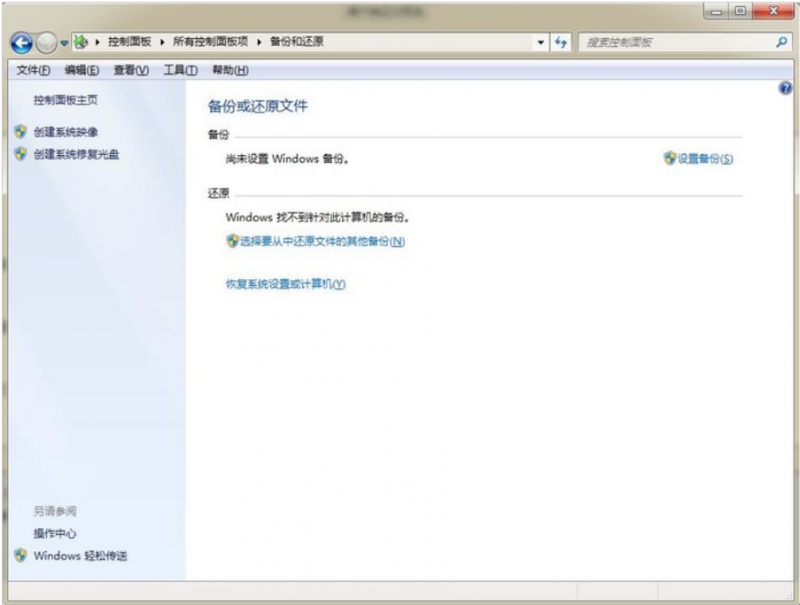
3、如果有这个功能直接点击打开系统还原;
4、然后会开始还原文件和设置的向导,你只需要按照向导的提示做就好了。直接点击下一步;
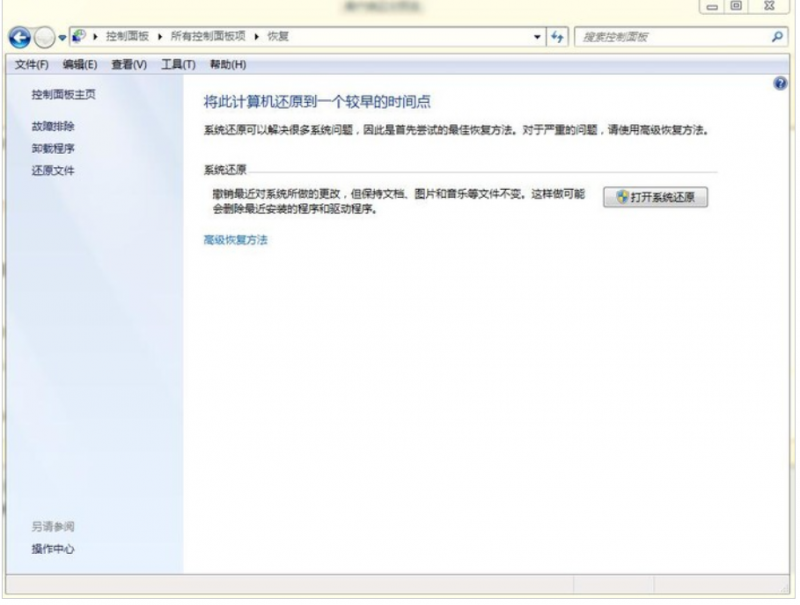
5、然后,在系统还原点的选项当中,选择一个还原点,要确保所选择的还原点是之前系统正常时的还原点,因为如果是不正常的还原点则会出现问题;
6、确定之后,会出现一个确认的页面,上面显示了关于还原的详细的信息,你要确保它没有错误之后,点击完成按钮,开始系统的还原,系统的还原会重启,然后在开机的过程中进入相关的还原操作;
总结:
以上就是windows7一键还原系统的操作方法,希望能帮助到你!
![笔记本安装win7系统步骤[多图]](https://img.jiaochengzhijia.com/uploadfile/2023/0330/20230330024507811.png@crop@160x90.png)
![如何给电脑重装系统win7[多图]](https://img.jiaochengzhijia.com/uploadfile/2023/0329/20230329223506146.png@crop@160x90.png)

![u盘安装win7系统教程图解[多图]](https://img.jiaochengzhijia.com/uploadfile/2023/0322/20230322061558376.png@crop@160x90.png)
![win7在线重装系统教程[多图]](https://img.jiaochengzhijia.com/uploadfile/2023/0322/20230322010628891.png@crop@160x90.png)
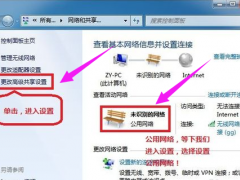
![win7升级win10专业版系统的方法[多图]](https://img.jiaochengzhijia.com/uploadfile/2023/0306/20230306153538236.png@crop@240x180.png)
![win7无法全屏怎么办 win7游戏不能全屏的解决方法[多图]](https://img.jiaochengzhijia.com/uploads/allimg/200501/13460B1G-0-lp.png@crop@240x180.png)
![win7u盘启动盘制作重装教程[多图]](https://img.jiaochengzhijia.com/uploadfile/2023/0305/20230305194044807.png@crop@240x180.png)